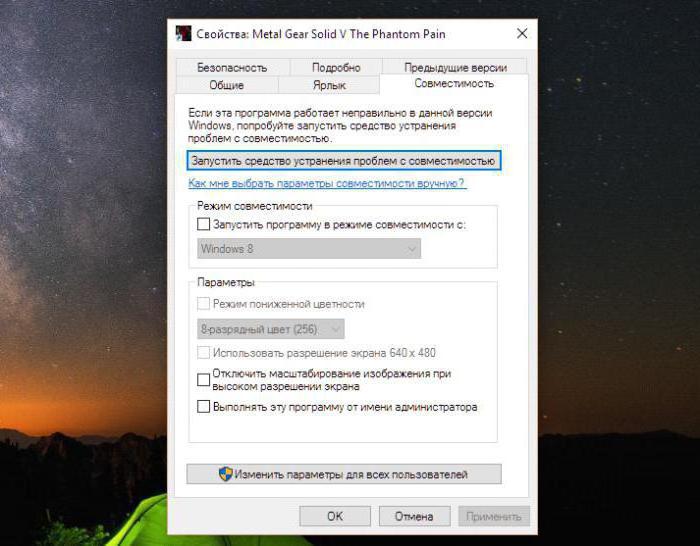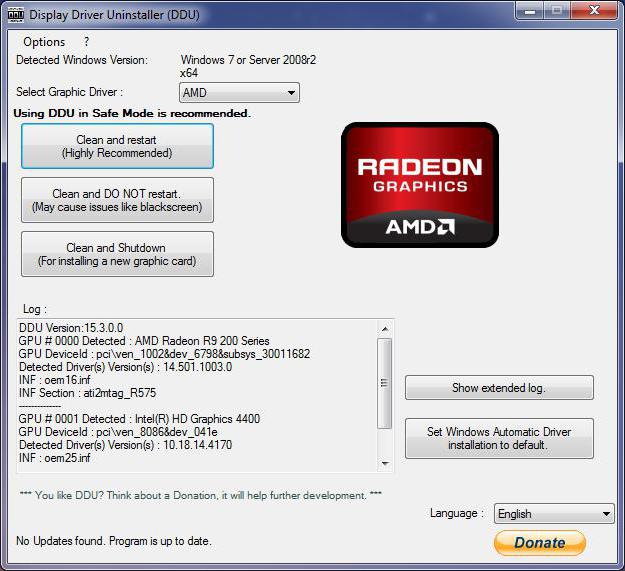그래픽 카드 드라이버를 사용하여 화면을 회전하는 방법
화면을 회전하는 방법에 대한 질문은 일반적으로다음과 같은 경우에 발생합니다 : 대형 텍스트 문서로 작업해야합니다. 대량으로 설계 문서 개발; 실수로 사용자가 모니터에서 이미지를 펼치고 이미지를 정상 위치로 되 돌리는 방법을 모릅니다.
최근까지이 옵션은 매우 중요했습니다.몇몇 좁은 전문가가 작업의 생산성을 크게 높일 수있었습니다. 이제 모니터의 대각선이 커지면서 상황이 바뀌었고 이미 확산의 의미가 없습니다. 그러나 여전히 모니터를 적절하게 조정하는 방법을 아는 사람은 누구도 꺼야합니다.이 상황에서도 여전히 중요합니다. 이 기사에서는 인텔의 그래픽 가속기 HD 그래픽 모델 3600의 예를 사용하여 화면을 회전하는 방법을 살펴 보겠습니다.

특성
이 그래픽 카드는 초기클래스 디바이스. 심각한 응용 프로그램의 경우 작동하지 않습니다 (예 : 장난감 또는 Photoshop 그래픽 패키지 요구). 그러나 사무용으로 이러한 통합 솔루션은 매우 정당합니다. 텍스트 편집기, 표 형식의 프로세서, 꾸밈없는 장난감, 소박한 그래픽 편집기의 경우 성능면 충분합니다. 그래픽 가속기는 텍스트를 사용하여 작업하기 때문에이 방법으로 화면을 회전 할 수 있습니다. 그리고 회사 "AMD"의 제품과는 달리, 비디오 카드의 제어판을 사용하고 특별한 키 조합을 사용하여 여러 가지 가능한 방법이 있습니다. 두 번째 옵션은 인텔 제품에서만 작동합니다.

열쇠
이러한 작업을 수행하는 것이 가장 간단합니다.특별한 단축키 사용. 우리의 경우에는 즉시 "Ctrl"+ "Alt"를 누른 상태에서 해당 화살표가있는 키를 놓지 않아야합니다. 예를 들어, 화면을 거꾸로 회전 시키려면 아래쪽 화살표를 눌러야합니다. 일반적인 방향의 경우 위의 화살표를 이전 조합과 함께 눌러야합니다. 왼쪽으로 돌리려면 왼쪽의 화살표를 사용하고 오른쪽의 화살표를 사용하십시오. 작업하는 동안 화면에 화면 이미지가있는 경우 이전에 표시된 바로 가기 키 조합을 실수로 누를 가능성이 있습니다. 이러한 문제를 해결하려면 화면을 정상 위치로 돌리는 방법, "Ctrl"+ "Alt"키를 누른 상태에서 해제하지 않고 위쪽 화살표를 누르십시오.
프로그래밍 방식으로
비슷한 가능성이 패널에 제공됩니다.비디오 카드 관리. 바로 가기는 시계 옆의 왼쪽 하단에있는 작업 표시 줄에 있습니다. 흰색 인서트가 중간에 있고 검은 색 테두리가 가장자리에 파란색 화면처럼 보입니다. 패널에 들어가려면이 바로 가기에서 마우스 왼쪽 버튼을 두 번 클릭해야합니다. 열린 목록에서 "그래픽 특성"항목을 선택하십시오. 또한 패널의 오른쪽 부분에 "디스플레이"가 있으며 기본 팅크에는 "기본 팅크"가 있습니다. 화면 오른쪽에 "Rotate"항목이 표시되는 열이 표시됩니다. 반대로 90도 단위로 회전 각도 값을 변경할 수 있습니다. 이 메뉴의 결과는 키 입력과 비슷하지만 중요한 단점이 있습니다. 랩톱이나 개인용 컴퓨터에서 화면을 켤 때 마우스를 사용하는 것이 훨씬 어렵습니다. 따라서이 목적으로 키보드를 사용하는 것이 더 쉽습니다.
아날로그
이 제품에는 인텔 제품 외에상표 "AMD"와 NVidia의 솔루션이 있습니다. 각각의 키보드에서 키보드가 작동하지 않습니다. 그러나 그래픽 카드의 제어판을 사용하여 화면을 회전하는 방법은 보편적이며 모든 비디오 카드에 적용 할 수 있습니다. 유일한 조건은 패널을 설치해야한다는 것입니다. 컴퓨터 화면은 없어서는 안될 요소입니다. 사용자의 작업만으로는 불가능합니다. 관심있는 질문에 대한 답변을 받으시기 바랍니다.
</ p>